talimat
İşletim sisteminin lisanslı bir sürümünü edinin. Güvenmeyi seçerken teknik özellikler kişisel bilgisayarınız. En yeni nesil PC'nin sahibiyseniz, Windows 7 veya Vista'yı satın alacaksınız. Daha eski bir bilgisayar için Windows XP önerilir.
Bilgiyi kaybetmemek için tüm önemli dosyaları bilgisayarınızdan çıkarılabilir medyaya kopyalayın.
İşletim sistemi diskini PC sürücüsüne takın. Bilgisayarınızı yeniden başlat. BIOS önyükleme sırasında, menüyü açmak için tuşuna basın. Farklı için kişisel bilgisayarlar Farklı tuşlara basmanız gerekir, örneğin F2 veya DELETE.
Görünen pencerede, medya yükleme önceliği sekmesini seçin. Önce CD / DVD-ROM'u ve ikinci sabit diski ayarlayın. Ayarları kaydedin ve sistemi yeniden başlatın.
DVD disk işletim sistemi ile. Kurulum modunu seçin: otomatik veya yarı otomatik. Kök dosyalarının kişisel bilgisayarınıza otomatik kopyalanması başlayacaktır.
Tüm dosyalar kopyalandıktan sonra, yürütülür otomatik yeniden başlat. Sanal bölümlerin bir listesi görünecektir. Nereden yükleneceğini seçin işletim sistemi. Bölümü biçimlendirmek için "F" tuşuna basın. Ayrıca bölümlerden birini silebilir veya ek bir tane ekleyebilirsiniz.
Sistemi modern bilgisayarlara ve işletim sistemlerine daha fazla uyum sağladığı için NTFS formatında biçimlendirin.
Yükleme sırasında adı belirtin hesap. Gerekirse, şifreyi ayarlayın.
Windows'u yükledikten sonra kişisel bilgisayarınız için tüm sürücüleri güncelleyin.
Çoğu zaman yeni bir işletim sistemi kurmak için, bilgisayarın CD / DVD sürücüleri kullanılır - bu tür taşıyıcılar üreticilerin OS dağıtımlarını dağıtması daha olasıdır. Yükleme prosedürü genellikle yarım saatten bir saate kadar sürer, fazla karmaşıklık göstermez, ancak küçük bir ön BIOS kurulumu gerektirir.
talimat
BIOS'ta yoklama cihazlarının sırasını değiştirin, böylece dVD sürücüsü satırdan daha yüksekte durdu sabit sürücü senin bilgisayar Bu amaçla bir yeniden başlatma işlemini başlatır ve Delete tuşuna basın ekran istemine sol alt beklemek gereklidir (veya f1, f2, f10 vs. Esc) BIOS ayarlarını girmek için (Basın DEL Setup girmek için). İstediğiniz düğmeye basın, istediğiniz ayarın bulunduğu bölümü bulun. bIOS sürümü - Bu bir Önyükleme veya Gelişmiş bölüm olabilir ve ayarın kendisi Önyükleme Aygıtı Seç, Önyükleme Sırası veya Önyükleme Sırası Siparişi olarak adlandırılabilir. Her durumda, CD / DVD-ROM Sürücü hattını listede ilk sıraya koymanız gerekir.
DVD'yi işletim sistemi dağıtıcısına okuyucusuna takın ve yapılan değişiklikleri kaydetme gereksinimine olumlu yanıt veren BIOS ayarları panelinden çıkın. Yeni bir döngü başlayacak ve size DVD-ROM boot onay alabilirsiniz BIOS sürümüne bağlı bilgisayarınızı yeniden Will - herhangi bir tuşa basın ve işletim sistemi başlar yüklemeye hazırlama sürecinde.
Yeni bir işletim sistemi kurmak istediğiniz bölümü seçin - bu soruya yükleyici tarafından sorulacak. Bir seçim yaptıktan sonra, bu bölümü biçimlendirebilecek veya mevcut olanı bırakabileceksiniz. dosya sistemi. Seçilen bölüm NTFS biçimindeyse, yeniden biçimlendirmeyi reddetmek yükleme süresini kaydedecektir. Hazırlık yaparken sabit sürücü OS kurulumu tamamlanacaktır, yükleyici bilgisayarı yeniden başlatır ve yükleme prosedürüne başlar.
Belirli bir dağıtıma bağlı olarak, yükleyicinin süreç içerisinde yer alması, cevap vermeniz gereken çeşitli aygıt sürücülerini yükleme gereksinimi hakkında sorular sorabilir. Bilgisayar gerekli sayıda kez otomatik olarak yeniden başlatılacak ve daha sonra lisans verilerini girmeniz istenecektir - bunu yapın.
24.11.2015 15:00:01
Windows'un kurulumu birkaç aşamada gerçekleşir. Yüklemeden önce hangi medyayı kuracağımızı belirlemelisiniz. Eğer varsa yükleme diski Windows, daha sonra ilk aşamayı güvenle atlayabilir ve ikinci aşamaya geçebilirsiniz. Yalnızca Windows yükleme paketiniz varsa, önce bunu medyaya yazmanız gerekir. Taşıyıcı bir flash sürücü (flash sürücü) ve cd-disk olarak işlev görebilir. Şu anda en popüler olan bir flash sürücü olmakla birlikte, buna yazmak belirli bir beceriyi gerektirir ve indirme sürecini anlar. Burada her iki seçeneği de analiz edeceğiz.
Windows c disketten yükleniyor
Bunu yapmak için bir disk yazma programına ihtiyacımız var. Nero Burning ROM'u kullanacağız. Başka birini kullanabilirsiniz, ancak normal bir Windows kayıt programı kullanmanız önerilmez.
CD'yi sürücüye yerleştirin. Windows XP'yi kurarsanız, 700 mb'ye kadar normal bir CD sürücüsü yeterlidir. Windows 7 ve üstü ise, daha sonra bir DVD-diske ihtiyacınız olacaktır.
Programı açıyoruz ve yeni bir proje oluşturuyoruz. Açılan menüde, kurulu işletim sisteminin sürümüne bağlı olarak cd veya dvd'yi seçin.
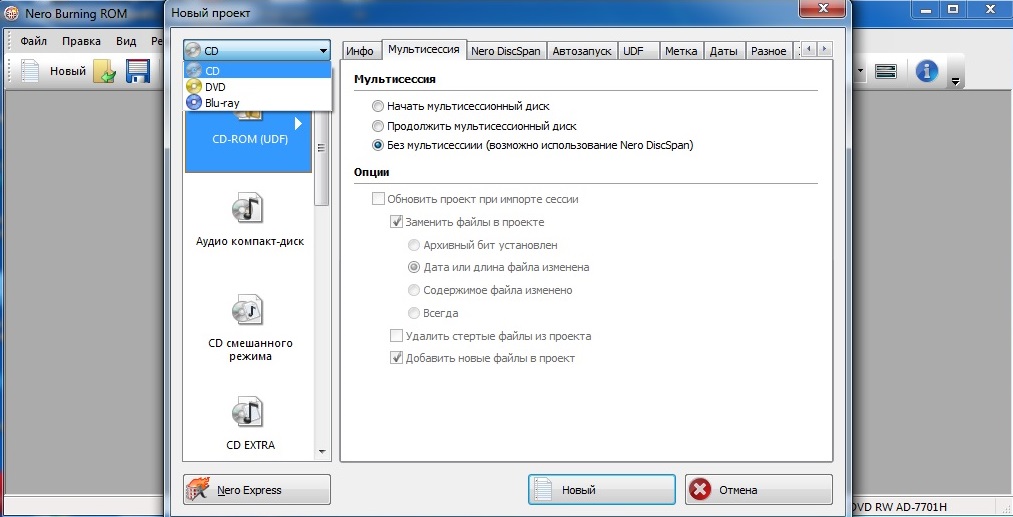
Ve aşağıda "cd-rom (iso)" seçeneğini seçiniz. ISO, bir optik diskin görüntüsünü temsil eden bir dosya formatıdır. Bu şekilde çalışacağız.
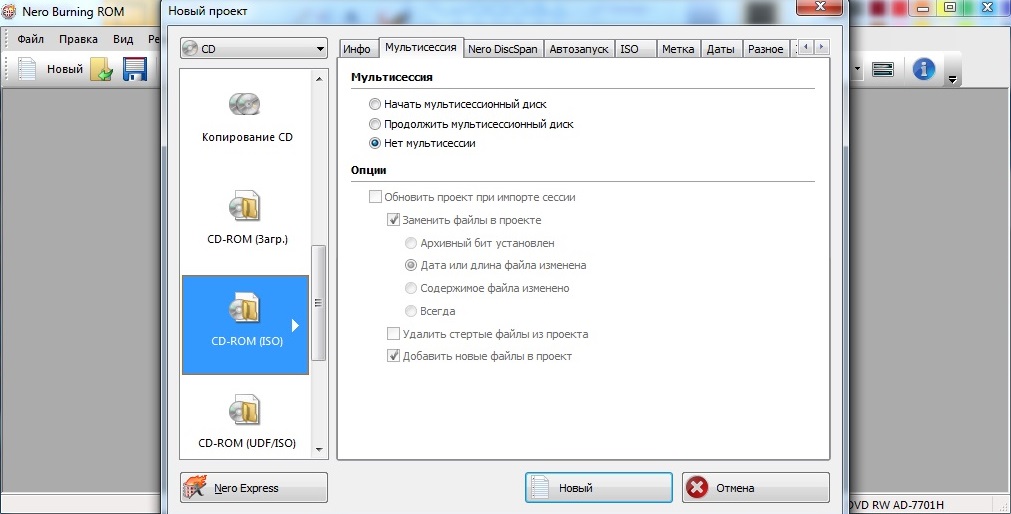
Kendimizi seçtikten sonra windows görüntüsü, program penceresinde sağdaki aramayı kullanarak kaydedeceğiz veya sadece windows pencereler program penceresinde. Sonunda, aşağıdaki resimde olduğu gibi beslenmelidir.
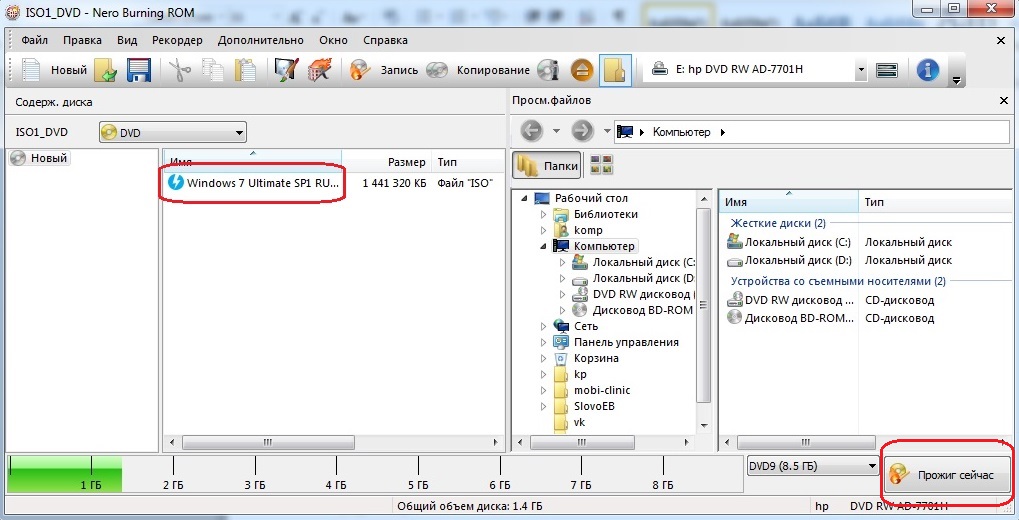
"Şimdi yaz" ı tıklayın ve görüntüyü diske yazdırmaya başlayın.
Windows'u bir USB flash sürücüsünden yükleme
Görüntüyü USB flash sürücüye yakmak için Rufus adında bir program kullanacağız. Resmi geliştirici sitesinden ücretsiz olarak indirebilirsiniz.
USB flash sürücüyü USB portuna takıyoruz. İlklendirilmek için bekleniyor. Disklerin yanı sıra, flash sürücü kurulu olan işletim sisteminin boyutuna karşılık gelmelidir. Flaş sürücüdeki tüm verilerin imha edileceğini anlamak önemlidir. Bu nedenle, önceden endişelenin.
Programı çalıştırmak
Üst açılır menüde "Cihaz" flash sürücümüzü göstermelidir. Eğer yoksa, onun işlevselliğini kontrol edin. Ve sürücüler de kurulur.
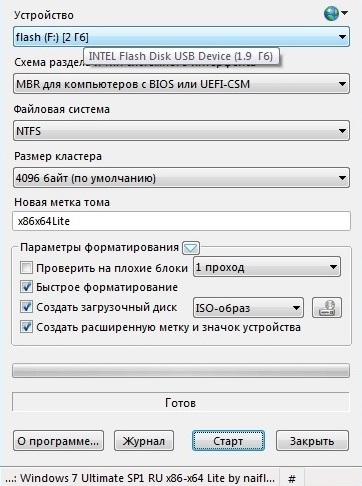
Açılır menüde "Bölüm düzeni ve sistem aygıtının türü", "BIOS ve UEFI olan bilgisayarlar için MBR" yi seçin. MBR, önyükleme diski bölümlerinin bir şemasıdır. Bu yazıda, bir planın tüm farklılıklarını bir diğerinden ayırt etmeyeceğim, ancak bir flash sürücü ile çalışmaya başlamak için öncelikle bölümlere ayrılması gerektiğini belirtmek isterim. 2 tür MBR ve GPT vardır. MBR - "ev" anlamına gelir önyükleme kaydı"(ana önyükleme kaydı), GPT bir GUID bölüm tablosu, ikincisi daha modern bir bölüm şemasıdır, çünkü kullanılan disklerdeki bellek miktarı üzerinde herhangi bir kısıtlama yoktur.
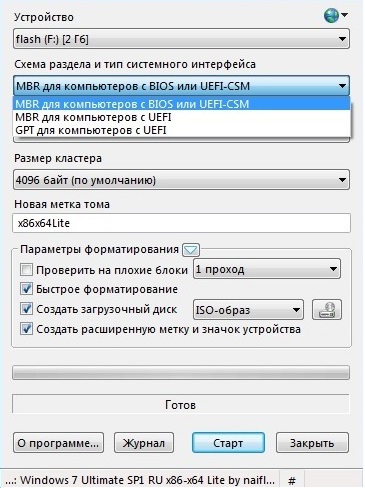
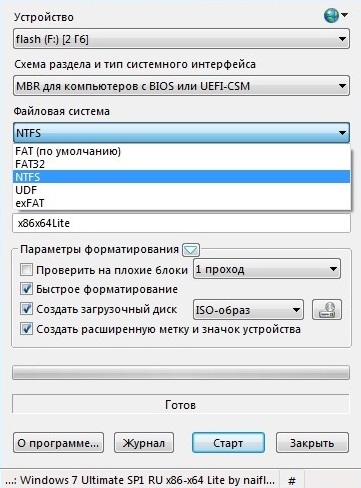
Kümenin boyutu 4096'dır.

Ses için yeni bir etiket Biz flash sürücümüzün gelecekteki adını sunuyoruz. Örneğin Win7.
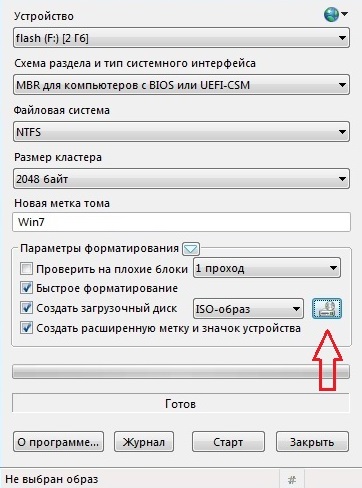
Menünün diğer tüm bileşenleri değişmeden kalır. Yükleyeceğimiz resmi seçin. Ve "Başlat" ı tıklayın.
Tüm verilerin silineceği bir uyarı görünecektir.

Katılıyorum.
Ve böylece önyükleme flash sürücü kaydetti.
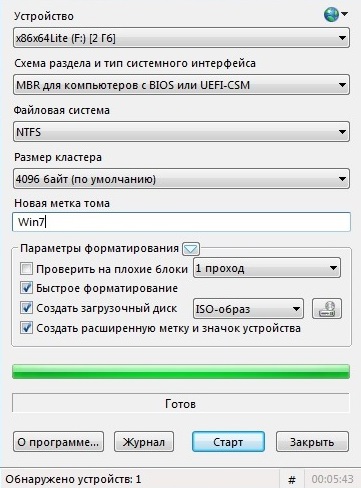
Windows'u Kurmaya Hazırlanıyor
Tüm çalışmaların başlangıcından önce, tüm önemli ve kişisel dosyalar "C" sürücüsünden ikinci mantıksal diske aktarılmalıdır (varsayılan olarak sürücü "D" dir). Aksi takdirde, bölüm biçimlendirildiğinde silinir. Program mantıklı değil. yeniden yüklenmesi gerekecek.
Sabit disk iki bölüme ayrılmamışsa, örn. "D" (veya ikinci mantıksal) disk yok, daha sonra tüm gerekli dosyalar çıkarılabilir bir ortama yeniden yazılmalıdır.
Kurulumdan önce virüsler için ikinci yerel bölümü (sürücü "D") taramayı ihmal etmeyin. Bu koruyacak yeni bir sistem olası virüs saldırılarına karşı, antivirüs henüz yüklenmedi.
Windows'u yükleme
Bilgisayarı yeniden başlatın ve BIOS'a gidin. Başlangıç aşamasında, klavyedeki bazı tuşlara birkaç kez basıyoruz. Üzerinde standart bilgisayar, bu her zamanki "DEL" anahtardır. Dizüstü bilgisayarlarda, bu "F2", "F1", "F10", "F12" veya diğerleri olabilir. Bilgisayarın modeline ve üreticiye bağlıdır.
BIOS da farklı olabilir. Ancak dahili menüyü oluşturma prensibi standarttır.
"Önyükleme Aygıtı Önceliği" penceresinde, medyanıza "1. önyükleme aygıtı" atayın. Bir cd diskten yüklerseniz, cd-rom'u seçeriz. Bir flash sürücü varsa, flash sürücüyü veya Çıkarılabilir Dev'i seçin.
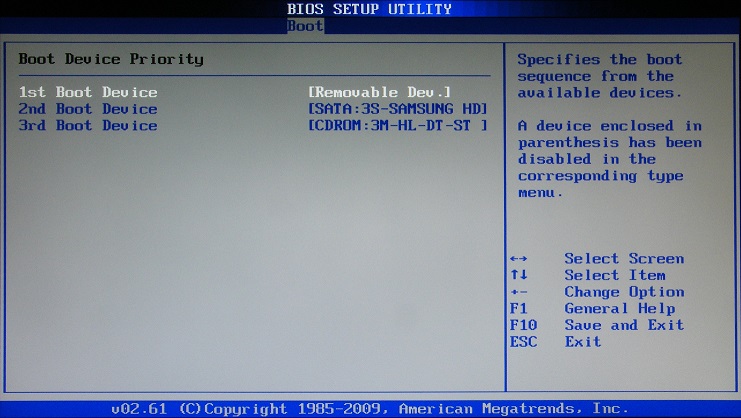
Tüm ayarları kaydettikten sonra BIOS'tan çıkın
Her şeyi doğru yaptıysanız, çıkarılabilir medyadan önyükleme başlatılmalıdır. Böylece, BIOS'ta, indirme önceliğini belirleyen bir akım var. Bu gösterge, bilgisayara hangi medyanın önyükleme yapılacağını söyler. Varsayılan olarak, bu, işletim sisteminin yüklü olduğu sabit disktir. Ancak, Windows'u düzgün bir şekilde kurmak için, yükleme kabuğuna önyükleme yapmalı ve sistemi sistemden yüklemeliyiz.
"CD'den önyüklemek için herhangi bir tuşa basın" mesajı görüntülendiğinde, klavyedeki herhangi bir tuşa basın.
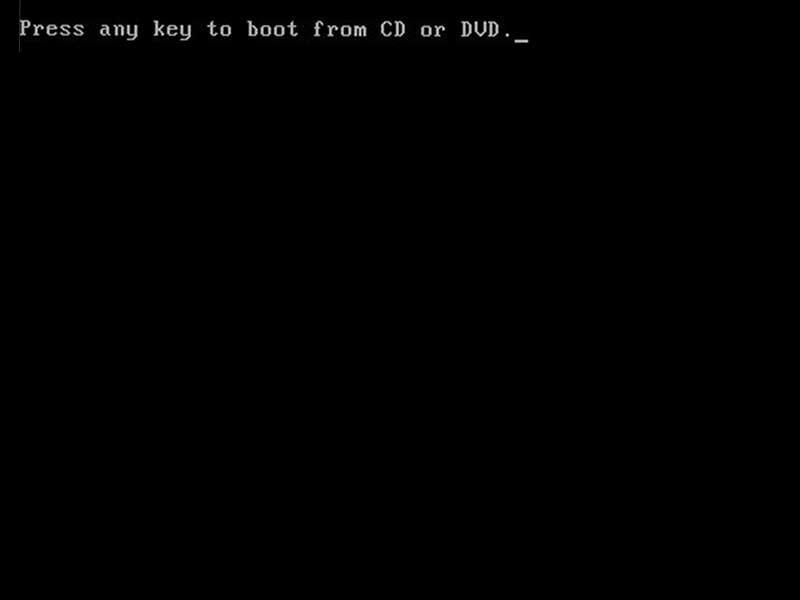
Kendimizi Windows kurulum kabuğunda buluyoruz.
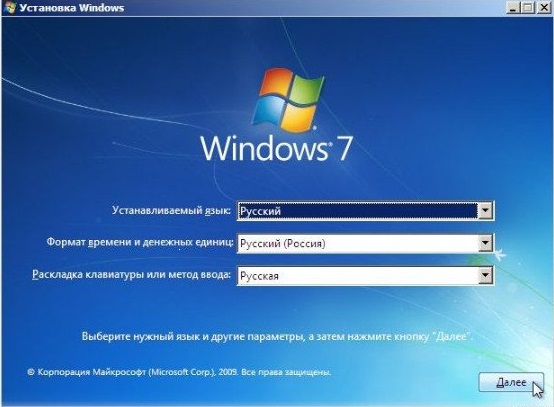
Burada arayüz dilini seçmemiz isteniyor. İleri'yi tıklatın, aşağıdaki pencere sistem sürümünü ve bit oranını seçmenizi ister. İki seçenek, x64 ve x86. 4 GB'den fazla RAM içeren bilgisayarlar için 64 bitlik bir sistem seçmelisiniz, çünkü sadece bu sürüm sesi destekler rAM 4GB'tan fazla. Eğer daha az RAM'iniz varsa, 64 bitlik bir versiyonu koymak hiç mantıklı değil, sadece 32'si yeterli olacak ve x86'u seçecektir.
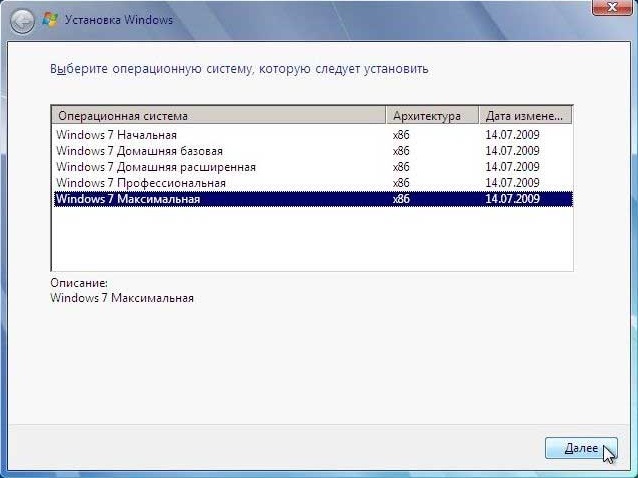
Lisans şartlarını kabul ediyoruz.
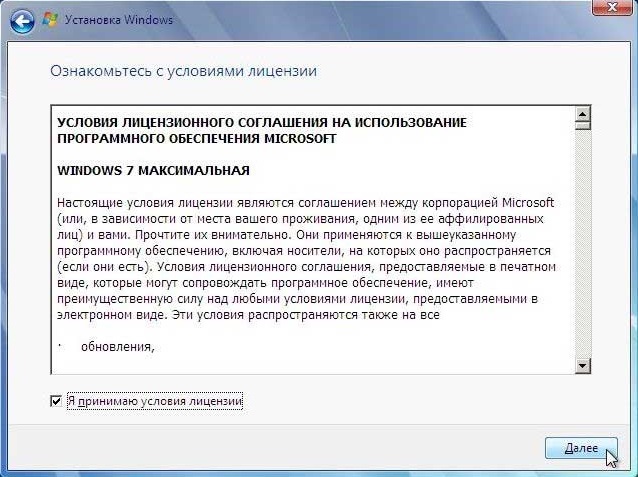
Sistemin tam kurulumunu seçiyoruz.
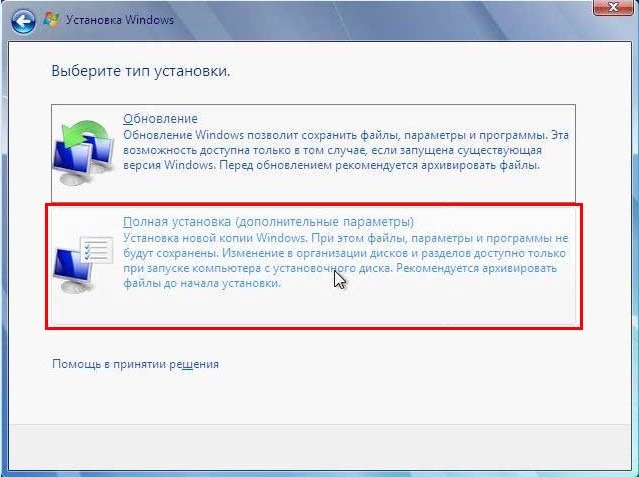
Varsayılan olarak, bu "Disk 0 Bölüm 1: SİSTEM" ve boyutunun "C" mantıksal sürücüsü ile eşleşmesi gerekir.
"Disk ayarlaması" na ve "biçimlendirmeye" basıyoruz
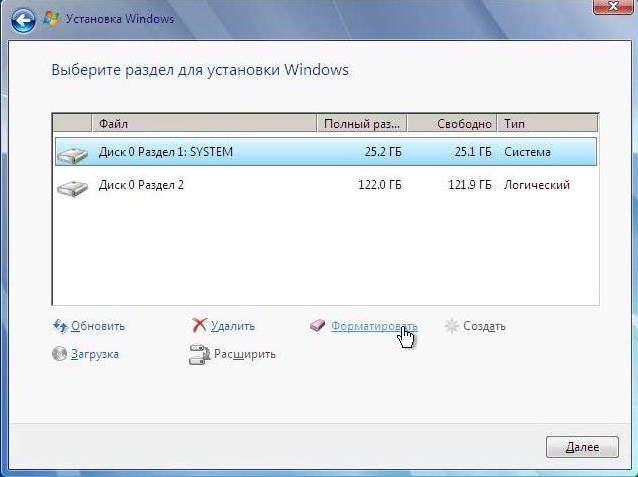
Kurulum programı, disk formatlandığında tüm verilerin imha edileceği konusunda bizi uyarıyor.

Biçimlendirme işlemi tamamlandıktan sonra "İleri" ye tıklayın.
Windows'un kurulumu başarılı olmuştur.
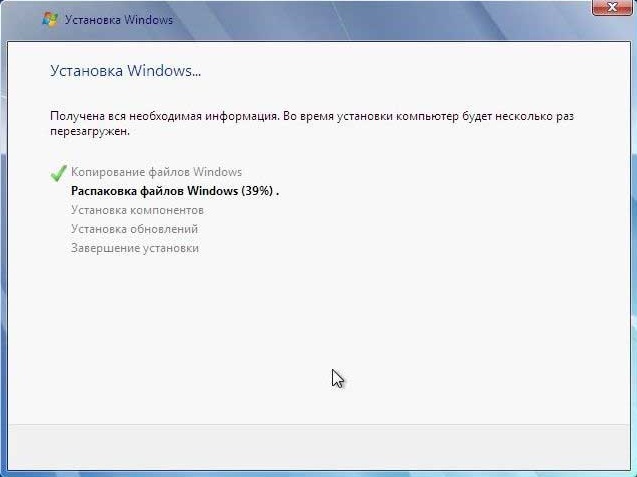
Sabit diski birkaç bölüme ayırmanız gerekiyorsa, disk biçimlendirme işlemine başlamadan önce mantıksal alanı silmeniz gerekir. İstediğiniz kadar çok mantıksal sürücü oluşturabileceğiniz, diskte kullanılmayan bir alan belirir. Standart çalışma için, bir 2. "C" ve bir "D" disk uygundur. Prensipte, kurulumdan sonra ayrılmamış alanı kullanabilir ve tek bir mantıksal sürücü oluşturmayı sınırlandırabilirsiniz, ancak burada uygulanması daha güvenlidir.
Yükleme işlemi sırasında bilgisayar yeniden başlatılacak ve yükleme programı kullanıcı bilgilerini, parolaları, etkinleştirme anahtarlarını, güvenlik duvarı ayarlarını, ağ bağlantılarını vb. Girmenizi gerektirecektir. Herhangi bir bilgi girme konusunda bir hata yaparsanız sorun yoktur, çünkü her şey zaten kurulu işletim sisteminde değiştirilebilir.
BIOS'a tekrar girdiğinizden ve önyükleme ayarlarını standart ayarlara değiştirdiğinizden emin olun, örn. Sabit diskten önyükleme yapın. Aksi halde, bilgisayar her zaman çıkarılabilir medya veya CD sürücüsünden başlatmaya başlar.
Bu, Windows işletim sistemini yükleme işlemini tamamlar. Kendinizi başarılı bir şekilde tamamladığınız için kendinize teşekkür edebilir, aniden bir şey sizin için işe yaramadıysa, servisimizden faydalanabilirsiniz. Windows'u yükleme ve evde bir uzmanı arayın.
Çoğu insan işletim sisteminin yüklü olduğu bilgisayarlara sahiptir. windows sistemistandart PC'ler için en yaygın kabuk olan. İşletim Sisteminin sürekli iyileştirilmesine rağmen, sürekli kullanımla, er ya da geç başarısız olur. Tipik olarak, bu genel olarak Windows'un çalışmalarının bozulması, çeşitli hataların, frenlerin ve problemlerin ortaya çıkmasıyla başlar. Daha ciddi durumlarda, sistemin yeniden yüklenmesi gerekecek tam bir Windows çökmesi mümkündür.
En çok basit çözüm Soru disk dağılımına kaydedilmiş CD disktir gelen Windu'yu nasıl ayarlanacağı, internet olabilir diskin imajını indirebilir veya bunun üzerinde sistemiyle orijinal CD satın alabilirsiniz.
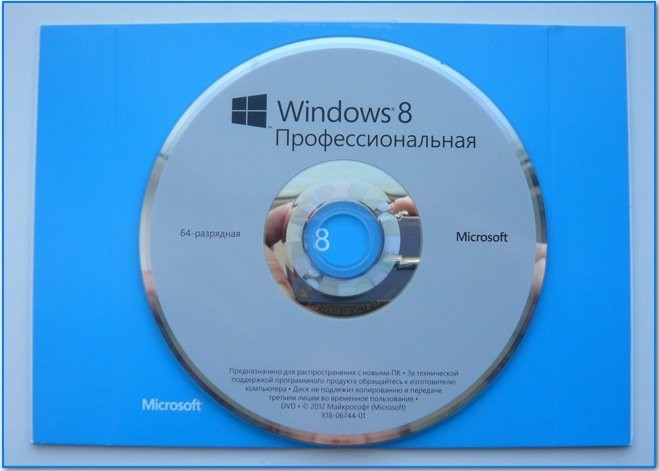
Yeniden kurulumun ana aşamalarını düşünelim.
İlk aşama BIOS kurulumu
Sistemi diskten kurmaya başlamadan önce, çipi koruyan bir tür BIOS'u doğru şekilde yapılandırmanız gerekir. anakartve aslında, bilgisayarın tüm bireysel bileşenlerini birbirine bağlar. CD-Roman varsayılan önyükleme için özellikle sette, bir önyükleme aygıtı önceliğini - BIOS ayarlarında, ya da ilk kurulum diski ile pencereleri yeniden, sen yalnızca bir öğe değiştirmeniz gerekir.
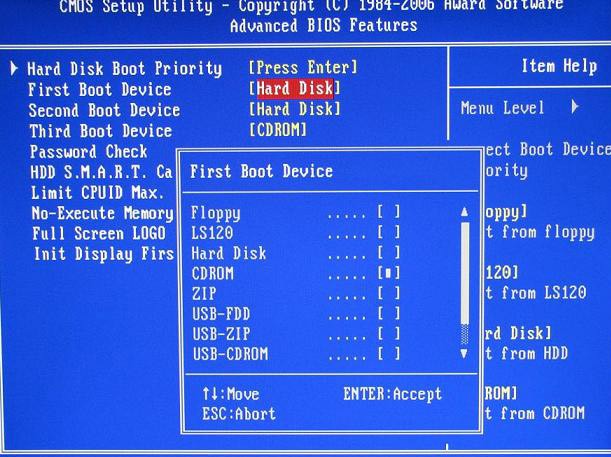
BIOS üreticisine bağlı olarak, gerekli parametreye sahip bölüm farklı bölümlerde bulunabilir, ancak her durumda grafik menüsünde Önyükleme Aygıtları Önceliği olarak görüntülenir. Önyükleme önceliğini değiştirdikten sonra, Bios'tan çıkmak, değişiklikleri tutmak ve ilerlemek için doğrudan windows yükleniyor. Bu PC'de daha önce pencereler zaten yeniden kurulmuşsa, Bios'ta gerekli ayarları yapmak mümkündür.
Ikinci aşama doğrudan kurulum
Yeniden başlatıldıktan sonra yeniden başlatılmadan önce CD-ROM'a yerleştirilmesi gerekir. önyüklenebilir bir disk Windows ile. Bilgisayar, sistem kurulumunun standart kabuğundan vazgeçecek olan diskten önyükleme yapacaktır. İndireceğiniz sürümü bağlı olarak işletim sistemi farklı şekilde kurulur. Eski XP sistemi ile kurulum, mavi ekran ve donanım doğrulama işlemleriyle başlar.
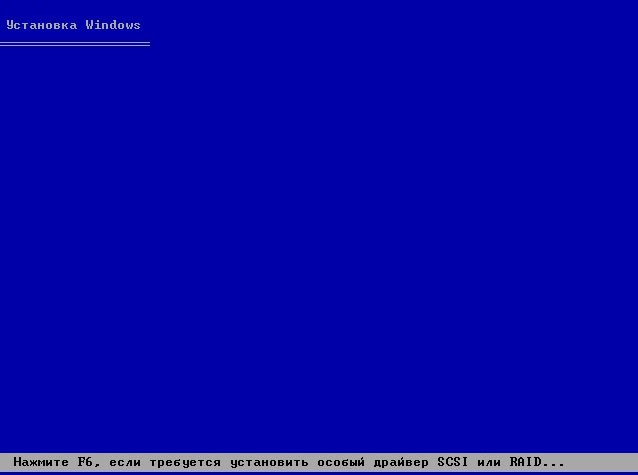
Windows 7'de, bu işlem grafiksel olarak gösterilmez ve kullanıcı sadece açılış ekranını görür. Aksi takdirde, yeniden yükleme işlemi aynıdır.

Sırasında en önemli aşamalardan biri windows'u yükleme ve bölümünün seçimi. Genellikle, sabit sürücü, aynı sabit disk, sistem için tasarlanmış ve bilgi depolamak için tasarlanmış bireysel patricians, ayrılmıştır. Gerekli olmasa ve sistem sürücü alfabenin herhangi harfi sevk rağmen, sistem, genellikle bir sistem olarak etiketlenmiş ve harf C atanmış yükleyin.
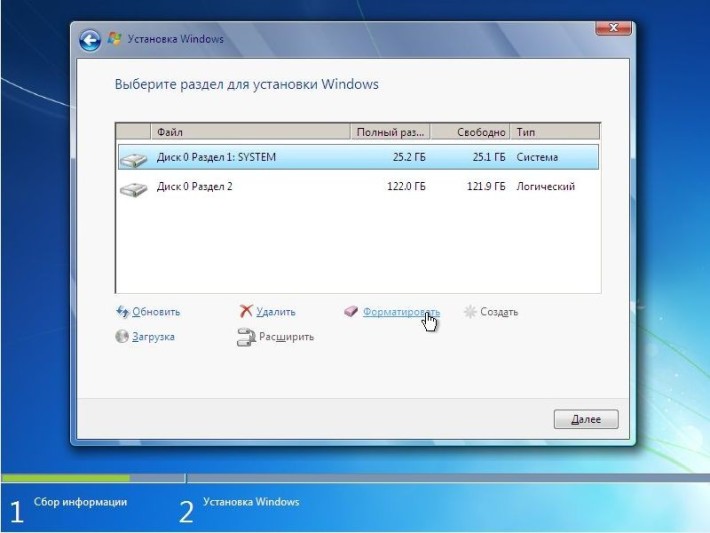
En uygun yol, sistem yüklendiğinde, özellikle de pencereler yeniden yüklendiğinde ve yeni, tamamen temiz bir sabit sürücüye yazılmadığında diski biçimlendirmektir. Yüklemenin gerçekleştirileceği bölümü seçtikten sonra, Windows yükleyicinin kendisi diski biçimlendirmeyi ve diskten tüm verileri biçimlendirirken kalıcı olarak silineceğini bildirecektir. Bu uyarı çok fazla değildir ve kullanıcı buna kararsız yol olsa bile, disk bölümü değerli bilgiler, daha iyi çöplerin biçimini saklamaz emin değilse windows işlemi kurulum tamamlandıktan sonra.
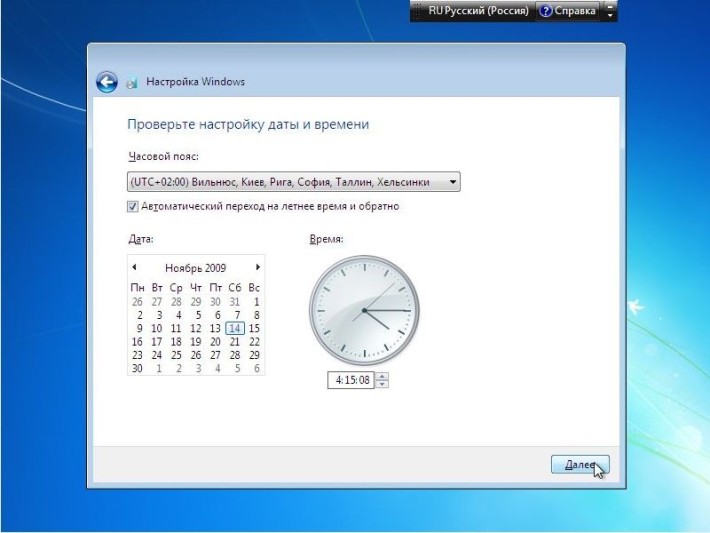
Ardından, Windows kurulurken, zaman dilimini ayarlamak, sistemin ana dilini seçmek, birincil kullanıcıyı kaydetmek ve OS'ye giriş yapmak için bir parola bulmak gerekir. Windows'un ve yüklemede kullanılan önyüklenebilir dağıtımın değiştirilmesine bağlı olarak, başka eylemler gerçekleştirmeniz gerekebilir. Onlarda zor bir şey yoktur, ana şey bilgisayarın verdiği ipuçlarını okumaktır.
Üçüncü Adım - Sistem Kurulumu Sonrası
Sonrasında yapılması gereken son şey, Windows'un doğrudan kurulumu, sürücülerin kurulumu ve gerekli yazılım. Her bir yazılım kendileri ve görevleri için her kullanıcı tarafından seçilir ve kurulursa, sürücü, PC donanımına uygun olarak kurulmalıdır. Genellikle Windows'da, sürücülerin bir kısmı kayıtlıdır veya sistem gerekli orijinal sürücüleri, mevcut evrensel olanlara göre değiştirebilir.
PC ve dizüstü bilgisayarların bireysel bileşenlerinin çoğuna, orijinal sürücüler sette teslim edilir ve markalı kompakt disklere kaydedilir.
Sürücüleri kurduktan sonra, rahatça nefes alabilir ve tadını çıkarabilirsiniz. windows tarafından yüklendiİlk önce hızıyla memnun kalacaksınız, siz çöp atmaya ve başka bir yeniden yüklemeye ihtiyaç duymayacaksınız.
